Her ayın ikinci Salı günü, Microsoftgüvenlik güncelleştirmelerini Windows kullanıcılarına zorlar. Geçtiğimiz yıllar boyunca böyle yapıldı. Windows 10 farklı değildir ve bu güncellemeler önemlidir. Bazen, güncellemeler özellik güncellemelerini de içerebilir, ancak küçük olacaktır. Örneğin, küçük bir özellik güncellemesi Groove uygulamasındaki mini oynatıcı veya seçilen UWP uygulamalarındaki akıcı tasarımdır. Ne yazık ki, Windows 10 güncellemelerle ilgili sorunların payını paylaştı. Windows 7 nadiren bunlara sahipti ancak Windows 10'da sürekli bir veba oluyorlar. Genellikle, güncellemeler indirilirken takılıyor. Bir güncellemeyi iptal edip kendi başına başarısız olmadıkça tekrar denemenin bir yolu yok. İşte sıkışmış Windows 10 güncellemelerinin nasıl düzeltileceği.
Ön Kontroller
Windows 10'da sorun gidermeye başlamadan önce aşağıdaki kontrolleri yapın;
- Sabit bir WiFi ağına bağlısınız. Bağlantının rastgele bozulmadığından emin olmak için Windows Mağazası'ndan küçük bir uygulama indirmeyi deneyin.
- WiFi bağlantınız ölçülü olarak ayarlanmamışbağ. Ayarlar uygulamasını açın ve Ağ ve İnternet> Wi-Fi bölümüne gidin. Bağlandığınız ağı seçin ve ayrıntılar sayfasına gidin. Aşağı kaydırın ve Ölçülü anahtarın kapalı olduğundan emin olun.
- BITS servisinin Görev Yöneticisinden çalıştığından emin olun. Değilse, başlatmayı deneyin.
- Sisteminizi en az bir kez yeniden başlatın ve sorunun çözülüp çözülmediğine bakın.
- Olabilecek uygulamaları çalıştırıp çalıştırmadığınızı kontrol edin.Windows 10 güncellemelerini engelliyor. Windows 10'dan güncelleştirmeleri yüklemek için yeniden başlatılmaktan bıkmış birçok kullanıcı, bunları engelleyebilecek uygulamalara yöneldi. Böyle bir uygulamayı daha önce kullandıysanız, asıl sorun bu olabilir. Sisteminizden kaldırın veya güncellemeler yükleninceye kadar devre dışı bırakın.

Fix Stuck Windows 10 Güncellemeleri
Diğerleri başarısız olursa, Windows'u Sıfırla'yı indirin.Güncelleme Aracısı komut dosyası. Sıkışmış bir güncelleme de dahil olmak üzere epeyce Windows 10 sorunlarını çözebilir. Bu betiği kullanmak için yönetici haklarına ihtiyacınız olacak. Ayarlar uygulamasının ve Denetim Masası uygulamasının açık olmadığından emin olun.
Komut dosyasını indirin ve çıkarın. Komut dosyasına sağ tıklayın ve içerik menüsünden Yönetici olarak çalıştır öğesini seçin. İstenirse, yönetici şifresini girin. Aşağıdaki ekranı göreceksiniz. Y yazın
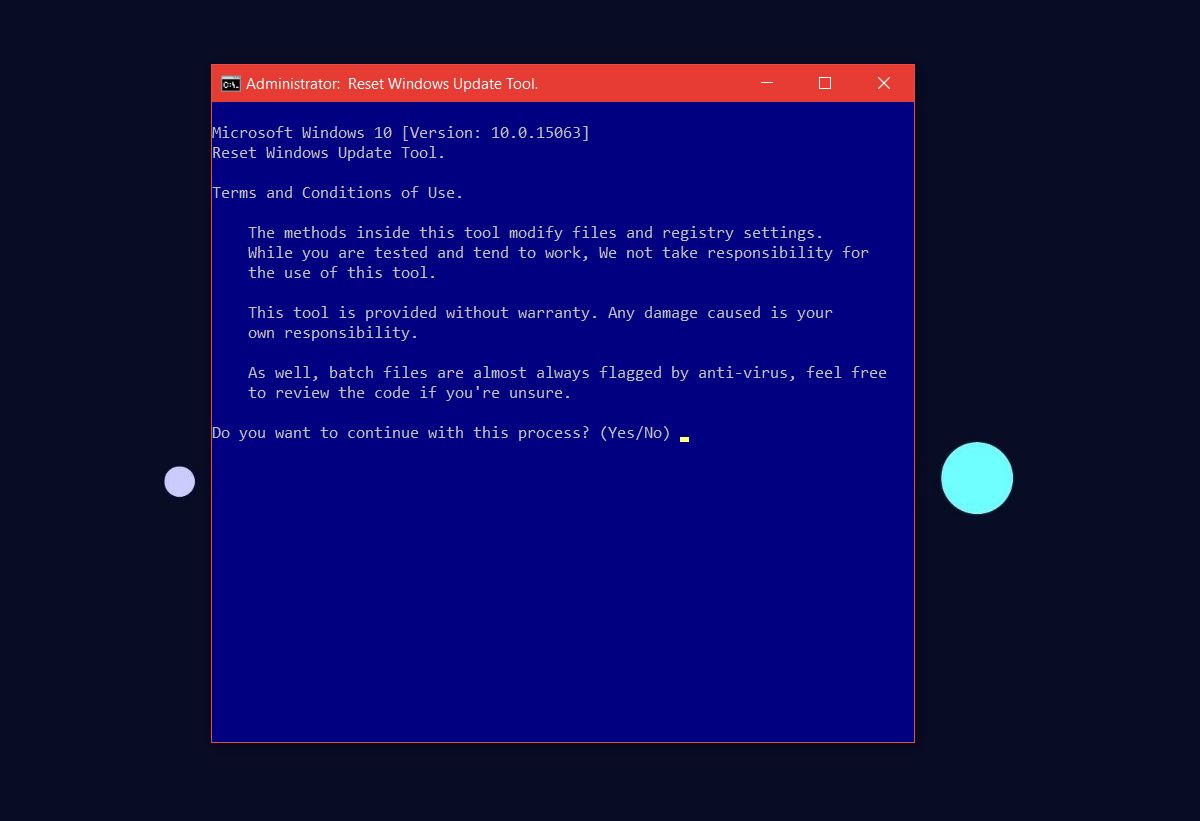
Senaryo size ne yapmak istediğinizi soracak. Sıkışmış Windows 10 güncellemelerini düzeltmeye çalıştığımızdan, 2 yazıp enter tuşuna basın.
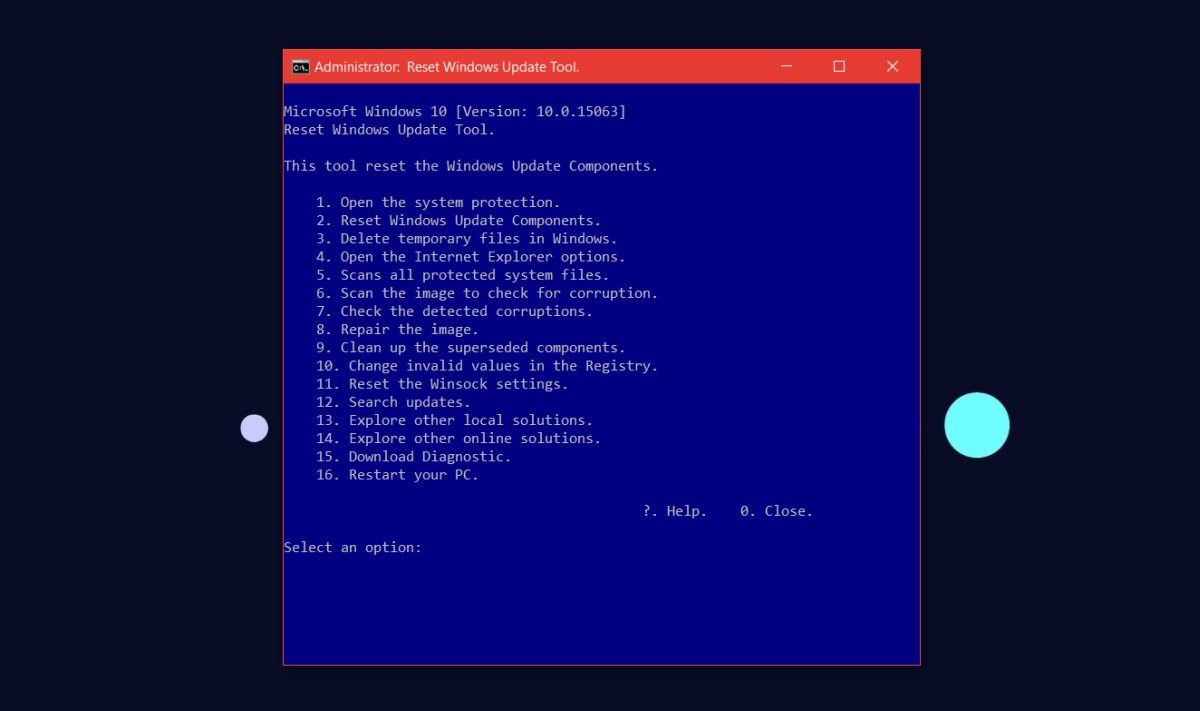
Script çalışsın. Daha fazla müdahale etmenize gerek yok. Komut istemi, hangi servisleri durdurduğunu ve yeniden başlattığını gösterir. İşlemin tamamlandığını söyleyene kadar bekleyin. Ayarlar uygulaması kazancını açın ve güncellemeleri kontrol edin. Daha fazla sorun yaşamadan indirip kuracaklar.











Yorumlar